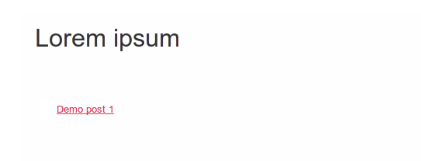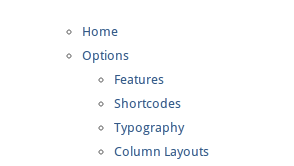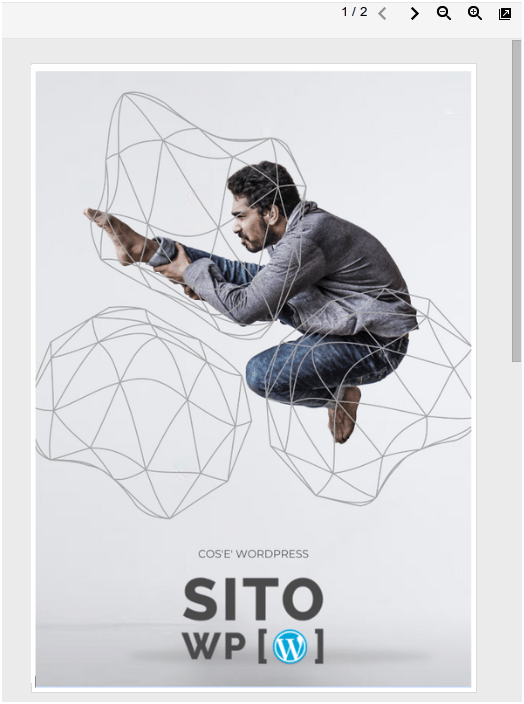Short code di WordPress la guida completa
Gli shortcode di WordPress sono stati introdotti ormai da tante versioni di WordPress e da allora si sono rivelati una delle funzionalità più utili.
L’utente medio che agisce come editor ha la possibilità di pubblicare contenuti dinamici utilizzando macro, senza bisogno di competenze di programmazione.
Quando uno shortcode viene inserito in un post o in una pagina WordPress, viene sostituito con altri contenuti. In altre parole, chiediamo a WordPress di trovare la macro racchiusa tra due parentesi quadre ([]) e di sostituirla con il contenuto dinamico appropriato, prodotto da una funzione PHP.
Cos’è uno shortcode
Lo shortcode in WordPress è un piccolo frammento di codice che ti consente di fare varie cose con poco sforzo. Sono stati introdotti in WordPress 2.5 e il motivo per cui sono stati introdotti è quello di consentire alle persone di eseguire codice all’interno di post, pagine e widget di WordPress senza scriverlo direttamente.
Ciò ti consente di incorporare file o creare oggetti che normalmente richiederebbero molto codice in una sola riga. Ad esempio, uno shortcode per incorporare un video potrebbe assomigliare a questo:
[ video ]
Indice Argomenti
- Cos’è uno Shortcode
- Shortcode WordPress semplice
- Funzione di callback
- Registrare lo Shortcode
- Collegare Shortcode
- Testare Shortcode
- Shortcode avanzato
- Contenuto nello Shortcode
- Shortcode nei Widget WordPress
- Shortcode su Editor WordPress Tiny mce
- Shortcode utili
- I plugin di Shortcode
- Conclusioni su Shortcode di WordPress
L’utilizzo è piuttosto semplice. Diciamo che vogliamo mostrare i post più recenti in un determinato post. Potremmo usare qualcosa del genere:
[recent-posts]Per uno shortcode più avanzato, potremmo impostare il numero di post da visualizzare impostando un parametro:
[recent-posts posts="5"]Facendo un ulteriore passo avanti, potremmo impostare un’intestazione per l’elenco dei post recenti:
[recent-posts posts="5"]Posts Heading[/recent-posts]Shortcode semplice
Nella prima parte di questo tutorial, creeremo il codice per questo semplice shortcode:
[recent-posts]Il processo di creazione è semplice e non richiede alcuna conoscenza avanzata di PHP. I passaggi fondamentali sono:
- Creare la funzione, che verrà chiamata da WordPress quando trova uno shortcode.
- Registrare lo shortcode impostando un nome univoco.
- Legare la funzione di registrazione a un’azione di WordPress.
Tutti i codici in questo tutorial possono essere inseriti in Functions.php o in un file PHP separato che verrà incluso in Functions.php.
CREARE LA FUNZIONE DI RICHIAMO
Quando viene trovato uno shortcode, viene sostituito da una parte di codice, che è la funzione di callback. Quindi, creiamo una funzione che recuperi i post recenti dal database.
function recent_posts_function() {
query_posts(array('orderby' => 'date', 'order' => 'DESC' , 'showposts' => 1));
if (have_posts()) :
while (have_posts()) : the_post();
$return_string = '<a href="'.get_permalink().'">'.get_the_title().'</a>';
endwhile;
endif;
wp_reset_query();
return $return_string;
}Come mostrato, stiamo interrogando il database per ottenere l’ultimo post e restituire una stringa con un collegamento ad esso. Vale la pena notare che la funzione di callback non stampa nulla, ma restituisce invece una stringa.
REGISTRA LO SHORTCODE
Ora diciamo a WordPress che questa funzione è uno shortcode:
function register_shortcodes(){
add_shortcode('recent-posts', 'recent_posts_function');
}Se nel contenuto di un post viene trovato uno shortcode di [recent-posts], latest_posts_function() viene richiamata automaticamente. Dovremmo assicurarci che il nome dello shortocode sia univoco per evitare conflitti.
COLLEGATI A WORDPRESS #
Per eseguire la nostra funzione Register_shortcodes(), la collegheremo all’azione di inizializzazione di WordPress:
add_action( 'init', 'register_shortcodes');TESTA LO SHORTCODE
Il nostro semplice shortcode è pronto e il passaggio successivo è testare che funzioni correttamente. Creiamo un nuovo post (o apriamone uno esistente) e inseriamo la seguente riga da qualche parte nel contenuto:
[recent-posts]Pubblica il post e, visualizzandolo in un browser, dovresti vedere un collegamento al post più recente sul tuo blog, come mostrato in questo screenshot:
Shortcode avanzato
PARAMETRI SHORTCODE
Gli shortcode sono flessibili perché ci permettono di aggiungere parametri per renderli più funzionali. Diciamo che vogliamo visualizzare un certo numero di post recenti. Per fare ciò, dobbiamo aggiungere un’opzione extra al nostro shortcode che specifica quanti post recenti mostrare.
Dobbiamo usare due funzioni. La prima è la funzione shortcode_atts() integrata di WordPress, che combina gli attributi dello shortcode utente con attributi nativi e inserisce i valori predefiniti dove necessario. La seconda funzione è la funzione extract() PHP, che fa ciò che suggerisce il suo nome: estrae gli attributi dello shortcode.
Estendendo la nostra funzione di callback, aggiungiamo un argomento, che è un array di attributi da cui estraiamo il parametro per il numero di post. Quindi interroghiamo il database per ottenere il numero desiderato di post e creiamo un elenco HTML per mostrarli.
function recent_posts_function($atts){
extract(shortcode_atts(array(
'posts' => 1,
), $atts));
$return_string = '<ul>';
query_posts(array('orderby' => 'date', 'order' => 'DESC' , 'showposts' => $posts));
if (have_posts()) :
while (have_posts()) : the_post();
$return_string .= '<li><a href="'.get_permalink().'">'.get_the_title().'</a></li>';
endwhile;
endif;
$return_string .= '</ul>';
wp_reset_query();
return $return_string;
}Se l’utente ignora l’opzione, 1 è il valore predefinito. Allo stesso modo, possiamo aggiungere più attributi, consentendo agli shortcode di accettare più parametri. Grazie a questa funzione potenziata possiamo impostare quanti post mostrare:
[recent-posts posts="5"]Quando lo visualizzi nel browser, dovresti vedere i collegamenti ai cinque post più recenti nel contenuto:
CONTENUTO NELLO SHORTCODE
Possiamo portare il nostro shortcode un ulteriore passo avanti e aggiungere la possibilità di passare del contenuto come argomento, che in questo caso sarà un’intestazione per l’elenco dei post recenti. Per fare ciò, utilizziamo un secondo parametro, $content, nella funzione di callback e lo aggiungiamo come intestazione h3 prima dell’elenco. La nuova funzione è la seguente:
function recent_posts_function($atts, $content = null) {
extract(shortcode_atts(array(
'posts' => 1,
), $atts));
$return_string = '<h3>'.$content.'</h3>';
$return_string .= '<ul>';
query_posts(array('orderby' => 'date', 'order' => 'DESC' , 'showposts' => $posts));
if (have_posts()) :
while (have_posts()) : the_post();
$return_string .= '<li><a href="'.get_permalink().'">'.get_the_title().'</a></li>';
endwhile;
endif;
$return_string .= '</ul>';
wp_reset_query();
return $return_string;
}Questo tipo di shortcode è simile a un tag HTML. Racchiudiamo il contenuto in uno shortcode di apertura e chiusura:
[recent-posts posts="5"]Questo e' il titolo dell'elenco[/recent-posts]Il risultato è lo stesso dell’esempio precedente, ad eccezione della nuova intestazione per l’elenco dei post:
ABILITARE GLI SHORTCODE NEI WIDGET
Per impostazione predefinita, gli shortcode vengono ignorati nei widget della barra laterale di WordPress. Prendiamo come esempio quanto segue:
[recent-posts posts="5"]Se digiti questo shortcode in un widget, sarebbe simile a questo:
Con WordPress possiamo abilitare questa funzionalità con una singola riga di codice. Per poter aggiungere codici brevi nei widget, aggiungi quanto segue:
add_filter('widget_text', 'do_shortcode');Ora, senza dover modificare nient’altro, lo shortcode verrà visualizzato correttamente nei widget:

Uno shortcode in un widget dopo aver abilitato la funzionalità
Allo stesso modo, possiamo abilitare gli shortcode nei commenti:
add_filter( 'comment_text', 'do_shortcode' );Ed negli excerpt:
add_filter( 'the_excerpt', 'do_shortcode');Shortcode Pulsante su editor WordPress TinyMCE
Sebbene gli shortcode siano un modo pratico per aggiungere contenuto dinamico ai post, questi potrebbero creare un po’ di confusione per l’utente medio, soprattutto quando diventano complicati, con più parametri.
La maggior parte degli utenti non ha familiarità con la sintassi simile all’HTML; eppure devono ricordare l’esatta sintassi e tutti gli attributi disponibili degli shortcode, perché anche un piccolo errore di sintassi potrebbe causare un risultato indesiderato.
Per risolvere questo problema, possiamo aggiungere un pulsante all’interfaccia dell’editor di TinyMCE, consentendo all’utente di creare uno shortcode con un semplice clic. Ci sono due passaggi fondamentali per creare questo pulsante:
- Crea il file JavaScript per il pulsante.
- Registrare il pulsante e il file JavaScript.
FILE JAVASCRIPT PER IL PULSANTE
Il file JavaScript viene utilizzato per registrare il plugin TinyMCE tramite l’API TinyMCE. Creiamo un nuovo file denominato recent-posts.js nella directory js del nostro tema, quindi digitiamo il seguente pezzo di codice:
(function() {
tinymce.create('tinymce.plugins.recentposts', {
init : function(ed, url) {
ed.addButton('recentposts', {
title : 'Recent posts',
image : url+'/recentpostsbutton.png',
onclick : function() {
var posts = prompt("Number of posts", "1");
var text = prompt("List Heading", "This is the heading text");
if (text != null && text != ’){
if (posts != null && posts != ’)
ed.execCommand('mceInsertContent', false, '[recent-posts posts="'+posts+'"]'+text+'[/recent-posts]');
else
ed.execCommand('mceInsertContent', false, '[recent-posts]'+text+'[/recent-posts]');
}
else{
if (posts != null && posts != ’)
ed.execCommand('mceInsertContent', false, '[recent-posts posts="'+posts+'"]');
else
ed.execCommand('mceInsertContent', false, '[recent-posts]');
}
}
});
},
createControl : function(n, cm) {
return null;
},
getInfo : function() {
return {
longname : "Recent Posts",
author : 'Konstantinos Kouratoras',
authorurl : 'https://www.kouratoras.gr',
infourl : ’,
version : "1.0"
};
}
});
tinymce.PluginManager.add('recentposts', tinymce.plugins.recentposts);
})();Come mostrato di seguito, creiamo un nuovo plugin, chiamando il metodo tinymce.create(), passando il nome del plugin e gli attributi. La parte più importante di questo codice è la funzione init(), dove definiamo un nome, un file di icone e un gestore di eventi per il pulsante utilizzando la funzioneonclick().
Nelle prime due righe della funzione onclick(), all’utente viene richiesto di inserire i parametri per il numero di post e l’intestazione dell’elenco dello shortcode. Quindi, a seconda dei valori di questi parametri, nell’editor viene inserito il modulo shortcode appropriato.
Infine, il nostro plugin TinyMCE viene aggiunto al PluginManager utilizzando la funzione add(). Ora abbiamo integrato con successo lo shortcode [recent-posts] in un tema WordPress.
REGISTRAZIONE DEL PULSANTE E DEL PLUGIN TINYMCE
Dopo aver creato il file JavaScript, dobbiamo registrare questo e il pulsante shortcode. Quindi, creiamo due funzioni e le colleghiamo ai corrispondenti filtri WordPress.
La prima funzione si chiama Register_Button() e inserisce lo shortcode nell’array di pulsanti, aggiungendo un divisore tra il nuovo pulsante e quelli esistenti:
function register_button( $buttons ) {
array_push( $buttons, "|", "recentposts" );
return $buttons;
}La seconda funzione, add_plugin(), punta al percorso e al nome del file JavaScript:
function add_plugin( $plugin_array ) {
$plugin_array['recentposts'] = get_template_directory_uri() . '/js/recent-posts.js';
return $plugin_array;
}Il passo successivo è aggiungere un filtro con le funzioni precedenti. La funzione Register_Button() è legata al filtro mce_buttons, che viene eseguito quando l’editor carica i plugin, e add_plugin() è legata al filtro mce_external_plugins, che viene eseguito quando i pulsanti stanno per essere caricati:
La funzione precedente non esegue alcuna azione se l’utente non dispone dell’autorizzazione per modificare post o pagine o se l’utente non è in modalità editor visivo.
Infine, colleghiamo la funzione all’azione di inizializzazione di WordPress per eseguirla quando viene caricata una pagina:
add_action('init', 'my_recent_posts_button');UTILIZZO DEI PULSANTI
Per verificare che il pulsante dello shortcode funzioni correttamente, creiamo un nuovo post o modifichiamo uno esistente. Un nuovo pulsante, con l’icona che abbiamo impostato prima, avrebbe dovuto essere aggiunto a sinistra della prima riga dei pulsanti di TinyMCE, come in questo screenshot:
Quando premiamo il pulsante shortcode, appare una finestra di dialogo che ci chiede di digitare il parametro shortcode per il numero di post.
Dopo aver inserito il numero di post, appare una seconda finestra di dialogo che ci chiede di digitare il titolo dell’elenco.
Se un parametro viene lasciato vuoto, non verrà incluso nello shortcode finale.
Infine, lo shortcode appare nell’editor:
<h2id=”shortcode_wordpress_utili”>Alcuni Shortcode utili
Questa parte del tutorial fornisce il codice sorgente per alcuni utili shortcode WordPress che porteranno il tuo blog un passo avanti.
PULSANTE COLLEGAMENTO
Un semplice esempio è lo shortcode del pulsante di collegamento:
function linkbutton_function( $atts, $content = null ) {
return '<button type="button">'.do_shortcode($content).'</button>';
}
add_shortcode('linkbutton', 'linkbutton_function');Utilizza questo shortcode come segue:
[linkbutton]Cliccami[/linkbutton]MENÙ WORDPRESS
Passiamo a uno shortcode più complesso, uno che cattura un menu WordPress:
function menu_function($atts, $content = null) {
extract(
shortcode_atts(
array( 'name' => null, ),
$atts
)
);
return wp_nav_menu(
array(
'menu' => $name,
'echo' => false
)
);
}
add_shortcode('menu', 'menu_function');Quando chiami questo shortcode, passa il nome del menu che desideri mostrare:
[menu name="main-menu"]Il menu apparirà nel tuo contenuto:
GOOGLE MAPS #
Uno shortcode di Google Maps è davvero utile perché possiamo inserire una mappa nei nostri contenuti senza dover modificare il codice sorgente.
function googlemap_function($atts, $content = null) {
extract(shortcode_atts(array(
"width" => '640',
"height" => '480',
"src" => ’
), $atts));
return '<iframe width="'.$width.'" height="'.$height.'" src="'.$src.'&output=embed" ></iframe>';
}
add_shortcode("googlemap", "googlemap_function");Quando digiti lo shortcode, passa la larghezza, l’altezza e il collegamento da Google Maps come parametri:
[googlemap width="600" height="300" src="https://maps.google.com/maps?q=Heraklion,+Greece&hl=en&ll=35.327451,25.140495&spn=0.233326,0.445976& sll=37.0625,-95.677068&sspn=57.161276,114.169922& oq=Heraklion&hnear=Heraklion,+Greece&t=h&z=12"]Il risultato è il seguente:
GRAFICI GOOGLE
Un altro servizio utile è Google Charts, perché è molto personalizzabile. Ecco un esempio di shortcode con più attributi:
function chart_function( $atts ) {
extract(shortcode_atts(array(
'data' => ’,
'chart_type' => 'pie',
'title' => 'Chart',
'labels' => ’,
'size' => '640x480',
'background_color' => 'FFFFFF',
'colors' => ’,
), $atts));
switch ($chart_type) {
case 'line' :
$chart_type = 'lc';
break;
case 'pie' :
$chart_type = 'p3';
break;
default :
break;
}
$attributes = ’;
$attributes .= '&chd=t:'.$data.’;
$attributes .= '&chtt='.$title.’;
$attributes .= '&chl='.$labels.’;
$attributes .= '&chs='.$size.’;
$attributes .= '&chf='.$background_color.’;
$attributes .= '&chco='.$colors.’;
return '<img title="'.$title.'" src="https://chart.apis.google.com/chart?cht='.$chart_type.’.$attributes.'" alt="'.$title.'" />';
}
add_shortcode('chart', 'chart_function');Per creare un grafico a torta con quattro tipologie di dati, inseriamo la seguente riga:
[chart type="pie" title="Example Pie Chart" data="41.12,32.35,21.52,5.01" labels="First+Label|Second+Label|Third+Label|Fourth+Label" background_color="FFFFFF" colors="D73030,329E4A,415FB4,DFD32F" size="450x180"]Il risultato è un grafico simile:
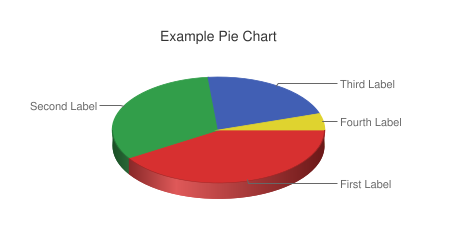
grafico a torta generato con shortcode
INCORPORAMENTO DEL PDF
Possiamo utilizzare il visualizzatore PDF di Google Docs per incorporare un PDF nel tuo sito web. Ecco lo shortcode per farlo:
function pdf_function($attr, $url) {
extract(shortcode_atts(array(
'width' => '640',
'height' => '480'
), $attr));
return '<iframe src="https://docs.google.com/viewer?url=' . $url . '&embedded=true" style="width:' .$width. '; height:' .$height. ';">Your browser does not support iframes</iframe>';
}
add_shortcode('pdf', 'pdf_function');Per incorporare un PDF, digita lo shortcode [pdf] e passa l’URL come argomento del contenuto:
[pdf width="520px" height="700px"]https://static.fsf.org/common/what-is-fs-new.pdf[/pdf]Durante la visualizzazione della pagina, il visitatore vedrà un visualizzatore con il PDF:
Plugin Shortcode WordPress
Grazie ai plugin di WordPress, l’aggiunta della funzionalità shortcode a un sito web non richiede alcuna modifica del codice sorgente.
Se guardi la directory dei plugin di WordPress, vedrai un gran numero di plugin di questo tipo con cui personalizzare post e pagine. In questa sezione ti consiglieremo alcuni dei migliori plugin di shortcode (previlegiando quelli gratuiti) per soddisfare ogni tua esigenza.
Ecco 7 dei migliori plugin per shortcode WordPress disponibili; sia gratuiti che a pagamento:
Shortcodes Ultimate
Shortcodes Ultimate è la soluzione più popolare tra i plugin gratuiti per gli shortcode di WordPress. Perchè è così popolare? Perché rende la tua vita di blogger molto più semplice. È solo questione di secondi per aggiungere i tuoi contenuti personalizzati a post e pagine. Una cosa bella di questo plugin è che ha i suoi codici brevi classificati per tipo: contenuto, riquadro, media, galleria, dati ecc., e viene fornito con un modo elegante per evidenziare quelli appartenenti alla stessa categoria.
Tutto quello che devi fare è andare su una pagina o su un post e fare clic su “Inserisci shortcode“. Da quel momento in poi tutto avverrà in modo naturale. Fornisce inoltre una gamma piuttosto ampia di opzioni per ogni shortcode che desideri generare, il tutto presentato in modo intuitivo e facile da usare. Quindi, se desideri che un pulsante, uno slider, una nota, un video, un lightbox specifico o qualcosa del genere sia pronto in pochi secondi, adorerai Shortcodes Ultimate. E fa tutte queste cose gratuitamente.
Caratteristiche principali
- Oltre 50 Shortcodes dall’aspetto professionale.
- Componenti aggiuntivi premium: Shortcodes extra, skin aggiuntive per Shortcodes plug-in, codici brevi personalizzati.
- Completamente responsivo.
- Editor CSS personalizzato.
- Widget personalizzato.
- Gutenberg friendly.
- Traduzione compatibile.
Meks Flexible Shortcodes
Ancora un altro plugin gratuito che inserisce ottimi Shortcodes nei tuoi contenuti. Dopo aver dato un’occhiata in giro’, inizierai a prendere familiarità con la sua interfaccia e le sue funzionalità abbastanza rapidamente.
Il plugin viene fornito in bundle con un pacchetto di elementi molto carini e utili di cui tutti potrebbero aver bisogno prima o poi sul proprio sito. Dalle colonne, alle schede, ai pulsanti e alle icone, ai vari evidenziatori, barre di avanzamento, interruttori e altro ancora.
Il plugin aggiunge un pannello generatore di shortcode all’interfaccia di WordPress, che ti consente di inserire facilmente gli shortcode tramite l’editor di WordPress. Ogni shortcode può essere personalizzato utilizzando alcune opzioni di stile fornite dal plug-in.
Caratteristiche principali
- 12 codici brevi.
- Interfaccia utente minimalista e semplice.
- Opzioni di stile per ciascun tag shortcode.
- Compatibile con qualsiasi stile e design del tema.
Shortcodes Addons
Sebbene questo plugin sia stato creato per funzionare perfettamente con tutti i popolari page builder, come WPBakery, Divi, Beaver Builder o Elementor, funziona anche per gli utenti generici. Quindi, se non utilizzi un builder di pagine sul tuo sito WordPress, puoi comunque aggiungere shortcode utilizzando questo plugin.
Shortcode Addons viene distribuito con un vasto pacchetto di caratteristiche e funzionalità per i tuoi post e le tue pagine, come elementi interessanti, temi, blocchi e design precostruiti.
Sebbene non offra molte opzioni di personalizzazione e opzioni shortcode, quelle fornite sono semplicemente fantastiche. Alcuni degli shortcode che troverai in questo plugin includono caroselli, banner, pulsanti, moduli di contatto, widget di eventi, icone, tabelle dei prezzi e molto altro.
Caratteristiche principali
- Oltre 100 elementi di codici brevi.
- Migliaia di componenti aggiuntivi, modelli e blocchi.
- Compatibile con i page builder.
- Interfaccia intuitiva.
WP Shortcode di MyThemeShop
Un plugin moderno, pronto per la configurazione in pochi semplici passaggi. Installalo e vai al post o alla pagina in cui desideri aggiungere lo shortcode. Fai clic sull’icona verde a forma di “più” nella barra degli strumenti e verrà visualizzato un elenco con tutte le opzioni.
WP Shortcode è adatto per le persone che non cercano codici brevi e impostazioni avanzate perché offre un minimo di opzioni. In realtà aggiunge semplici codici brevi e ne consente solo personalizzazioni di base. Fornisce pulsanti semplici, collegamenti video, schede, layout di colonne, avvisi di spoiler, Google Maps e alcune altre cose che devi utilizzare così come sono per impostazione predefinita. Quindi, se hai bisogno solo di elementi semplici sul tuo sito, questo plugin è leggero, semplicissimo e facile da configurare.
Caratteristiche principali
- Responsivo.
- Oltre 24 codici brevi inclusi.
- Personalizzazione minimalista per ogni shortcode.
- Supporto gratuito.
- Facile da configurare, amichevole e intuitivo.
Plugin premium per shortcode WordPress
Shortcode e widget meteo WordPress
Iniziamo l’elenco dei migliori plugin premium per shortcode WordPress con Weather WordPress Shortcode & Widget, che è una soluzione per chi desidera visualizzare informazioni relative al meteo sul sito web.
Utilizza un design minimalista, che renderà bellissime le tue pagine e i tuoi post. Viene fornito con un semplice formato di shortcode che puoi personalizzare ulteriormente in base alle tue preferenze.
Con questo plugin puoi visualizzare varie opzioni meteo, come posizione, latitudine, longitudine, unità, giorni, lingua e intervalli di aggiornamento. Puoi anche aggiungere alcune opzioni di stile a ciascun shortcode.
Caratteristiche principali
- Supporto completamente localizzato e multilingue.
- Opzioni di colore illimitate.
- Api custom OpenWeather e DarkSky
- Opzioni di personalizzazione Basiche
Event Shortcodes & Templates Pro Addon
Event Shortcodes & Templates Pro Addon è un altro plugin premium eccezionale e affidabile che fornisce un pacchetto di shortcode per il plugin Events Calendar. Qualunque sia la funzionalità relativa agli eventi che desideri aggiungere al tuo sito, il plug-in ti semplifica le cose.
Questo plugin è fondamentalmente la versione premium della sua controparte gratuita sopra menzionata. Se desideri visualizzare questi shortcode eventi sul tuo sito Web WordPress, devi prima installare il plug-in The Events Calendar per poter beneficiare degli shortcode forniti dal componente aggiuntivo.
Il componente aggiuntivo Event Shortcodes & Templates renderà il tuo sito proprio come lo desideri e avrà tutto ciò di cui ha bisogno per coinvolgere i tuoi utenti nei tuoi eventi. Ogni shortcode ha una vasta gamma di opzioni di personalizzazione, che possono essere facilmente gestite dalla tua dashboard.
Caratteristiche principali
- Ottimizzato per lo schema degli eventi SEO per mostrare gli eventi nei risultati di ricerca di Google.
- Oltre 15 modelli premium.
- Generatore di shortcode e pannello delle impostazioni.
- Ottimizzato per l’editor di blocchi WordPress.
- Completamente responsivo.
Intense
Intense è un ottimo plugin per shortcode WordPress.
Questo plugin ha il nome “Intense” per un motivo. Non è solo per gli shortcode ma anche per tipi di post personalizzati, animazioni, icone e può anche funzionare come pagebuilder. Questo plugin da solo può dare un contributo significativo all’aspetto generale del tuo sito.
Il prezzo di $ 31 include anche modelli e snippet e un’interfaccia molto amichevole e intuitiva. Dispone di oltre 100 codici brevi moderni: media, contenuti, animazioni ed effetti, vari layout e sezioni, cursori, post personalizzati, coupon, contatori, ecc.
Caratteristiche principali
- Mobile responsive.
- Ottimizzato per la velocità.
- Oltre 100 shortcode e oltre 18 tipi di post personalizzati.
- WPBakery Page Builder pronto.
- Modelli e snippet personalizzabili.
Shortcode WordPress: Conclusione
Poiché la concorrenza online è davvero serrata, una strategia per andare avanti è trovare scorciatoie, ovvero semplificare i processi in modo da poter creare rapidamente contenuti di qualità.
L’uso degli shortcode ti aiuterà a risparmiare molto tempo riducendo le ore in minuti.